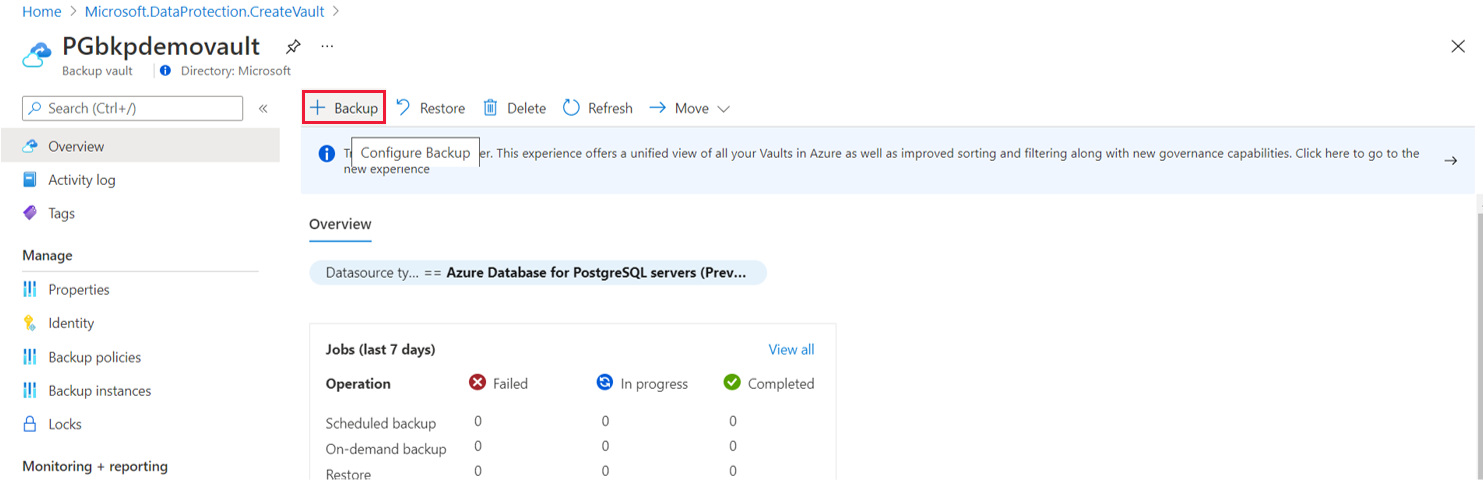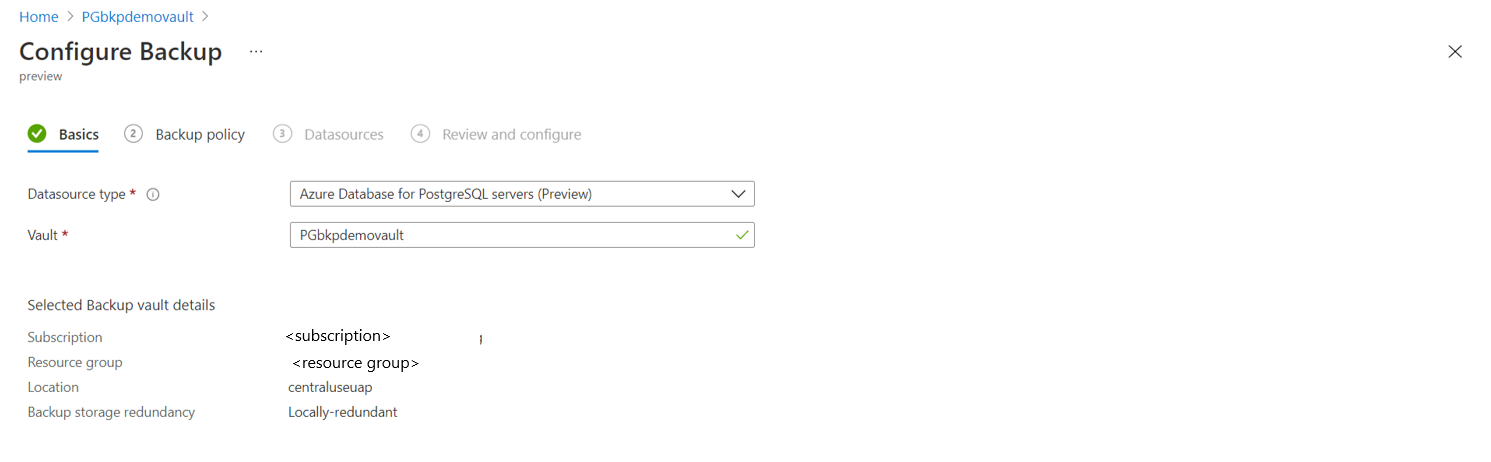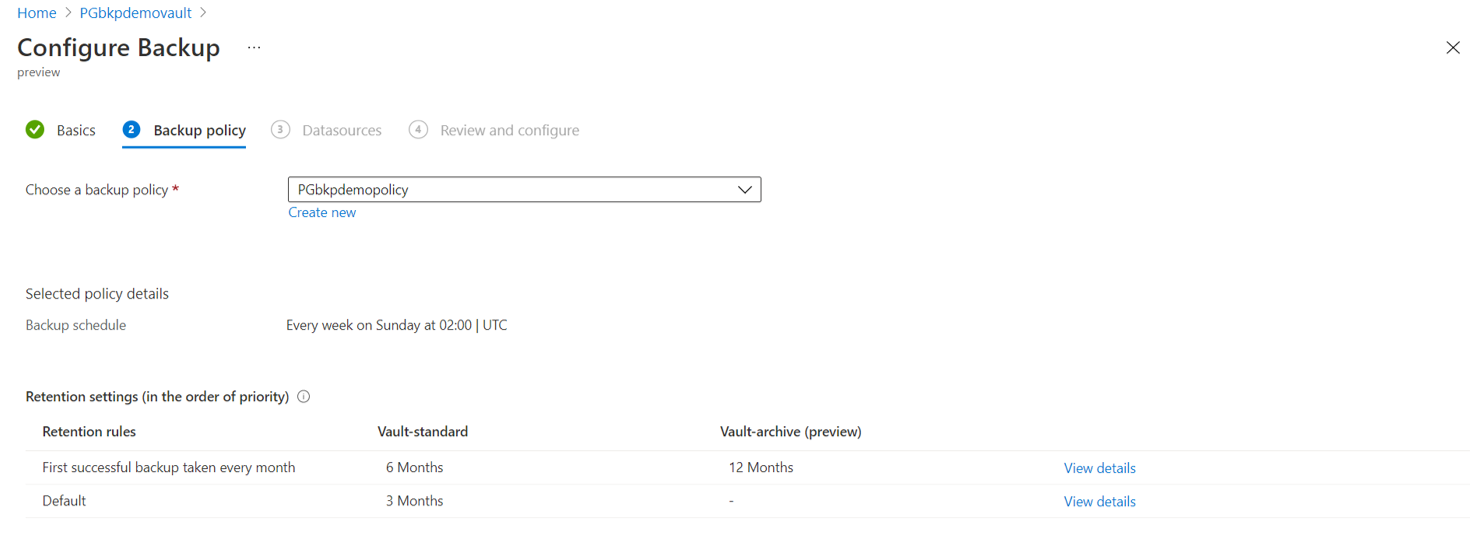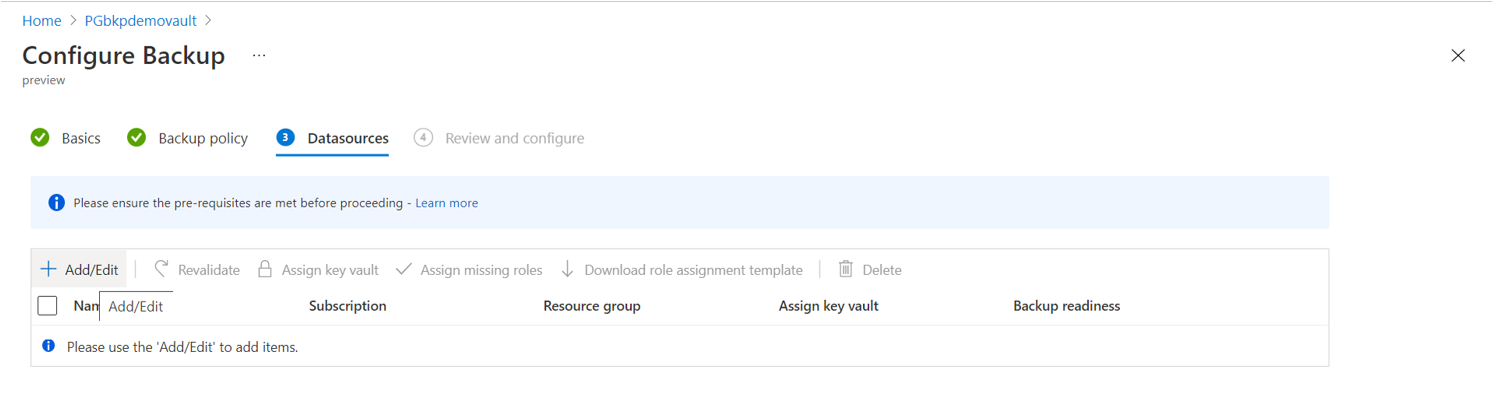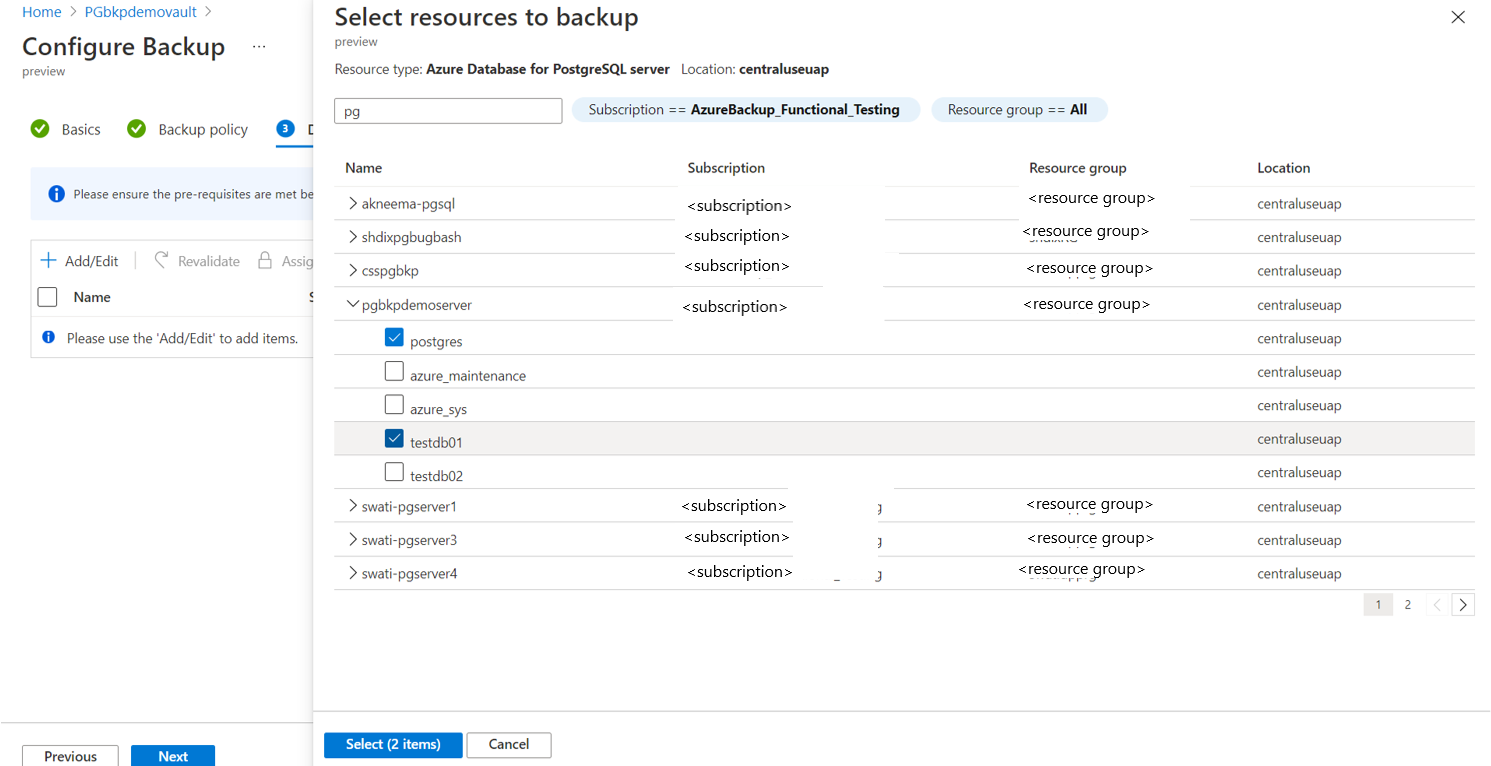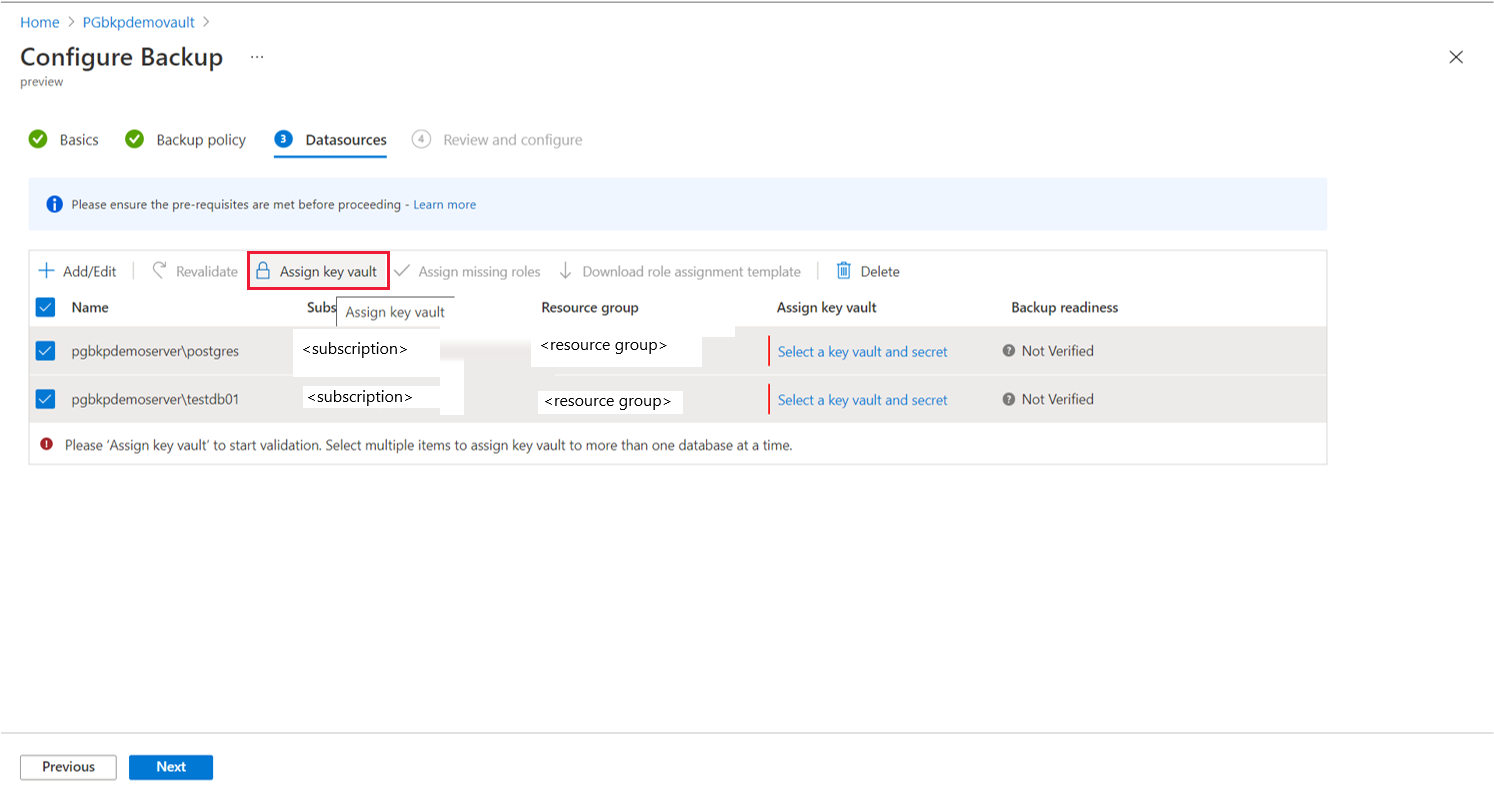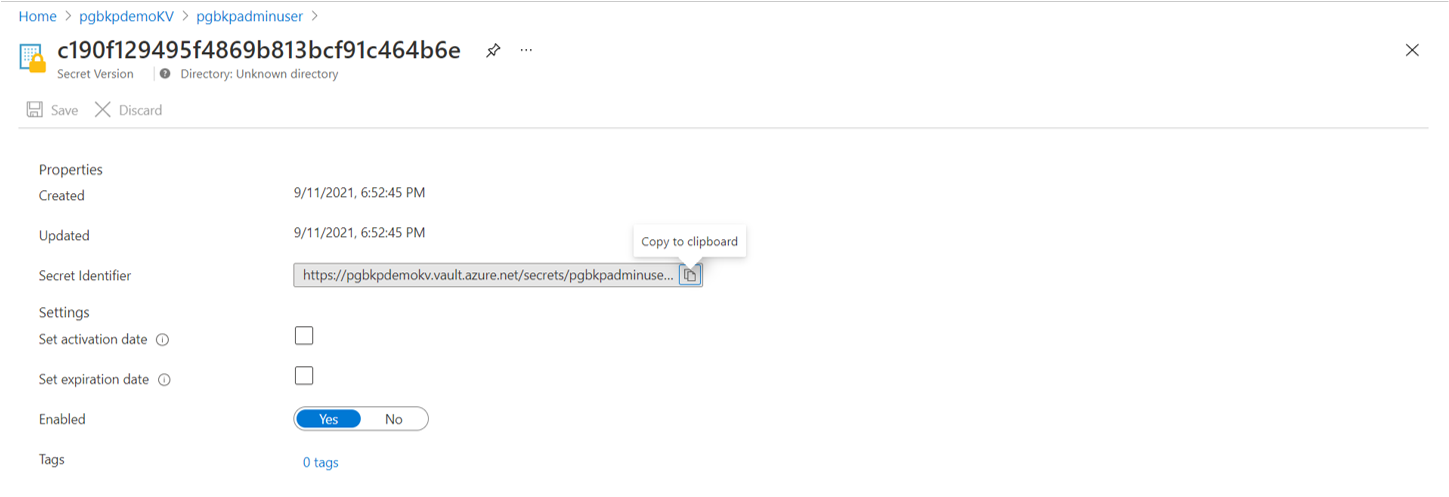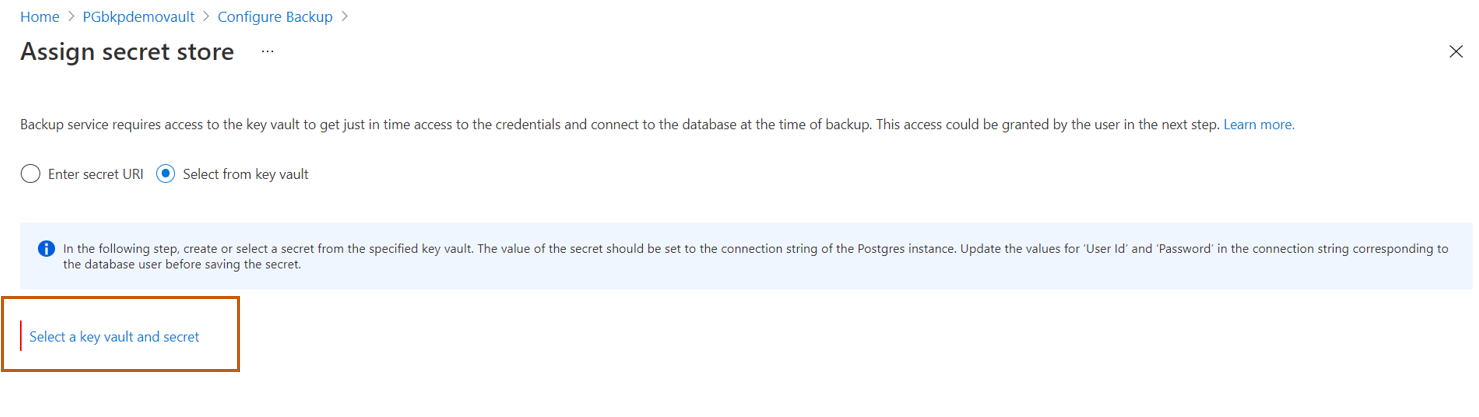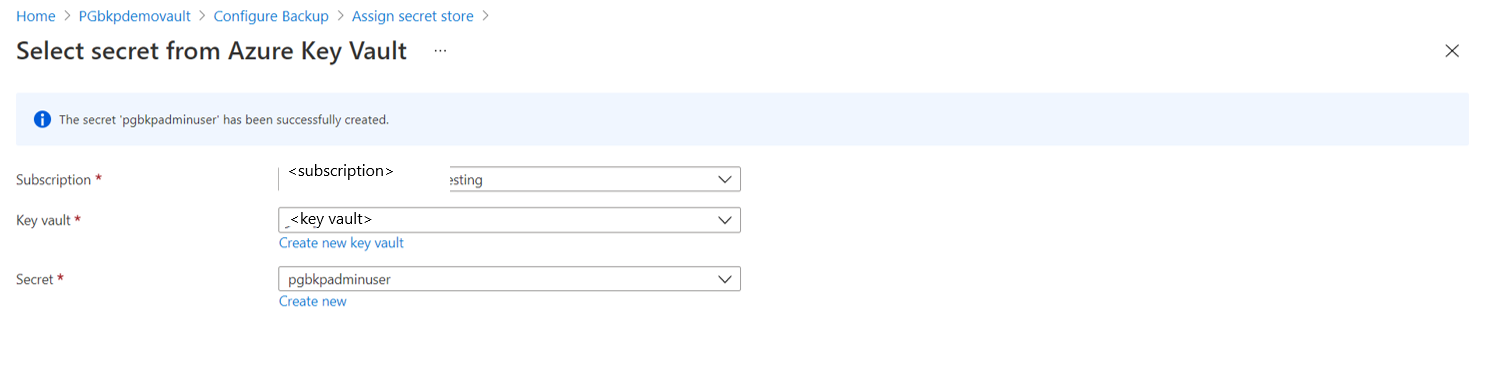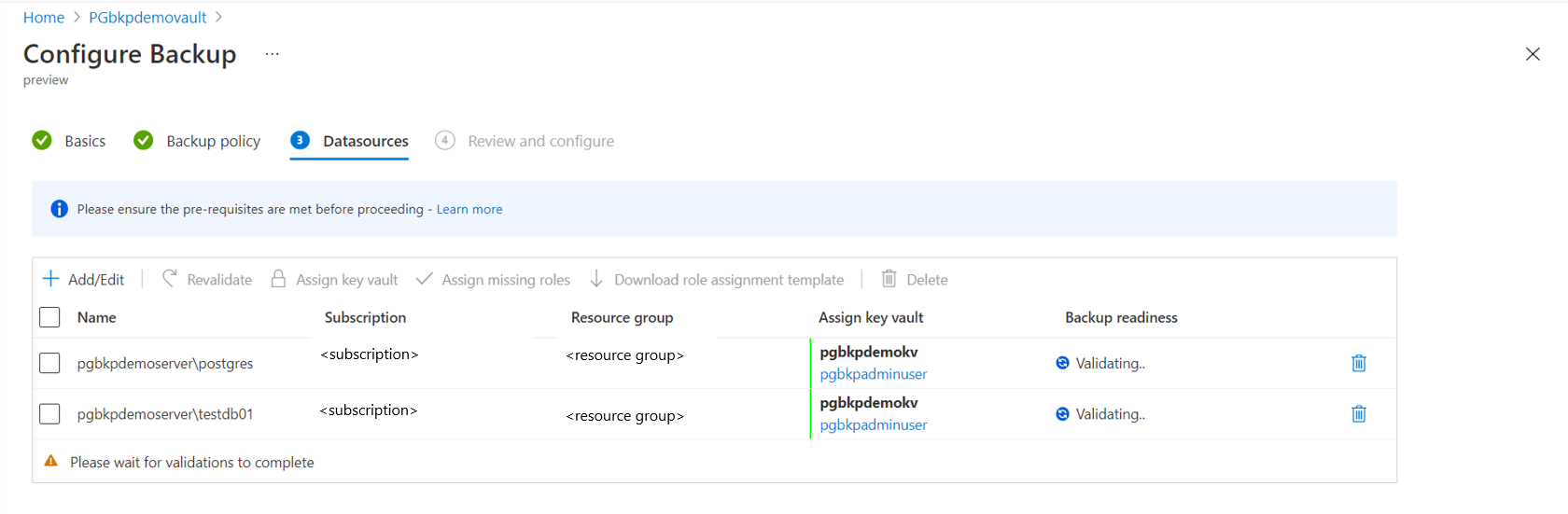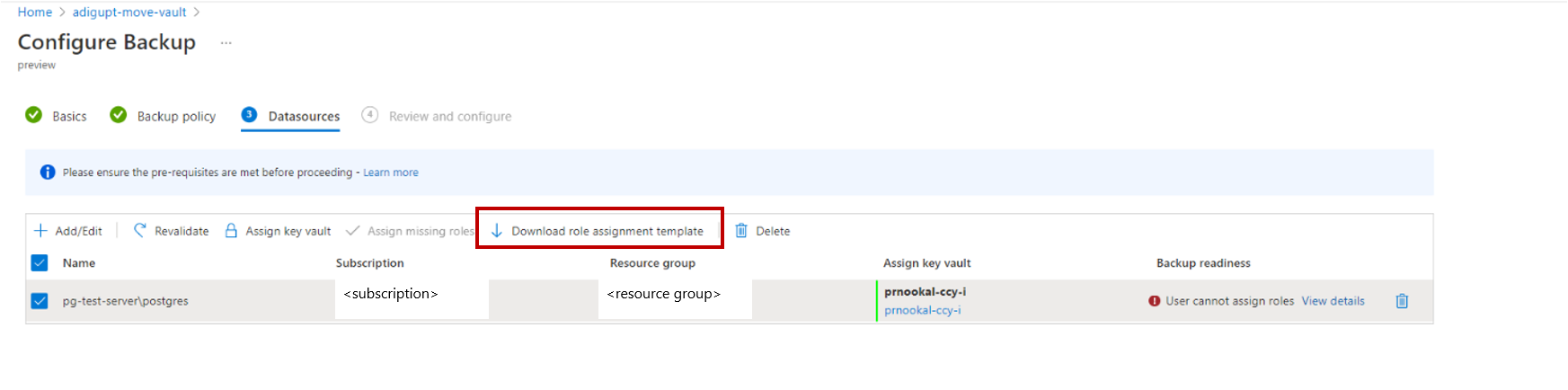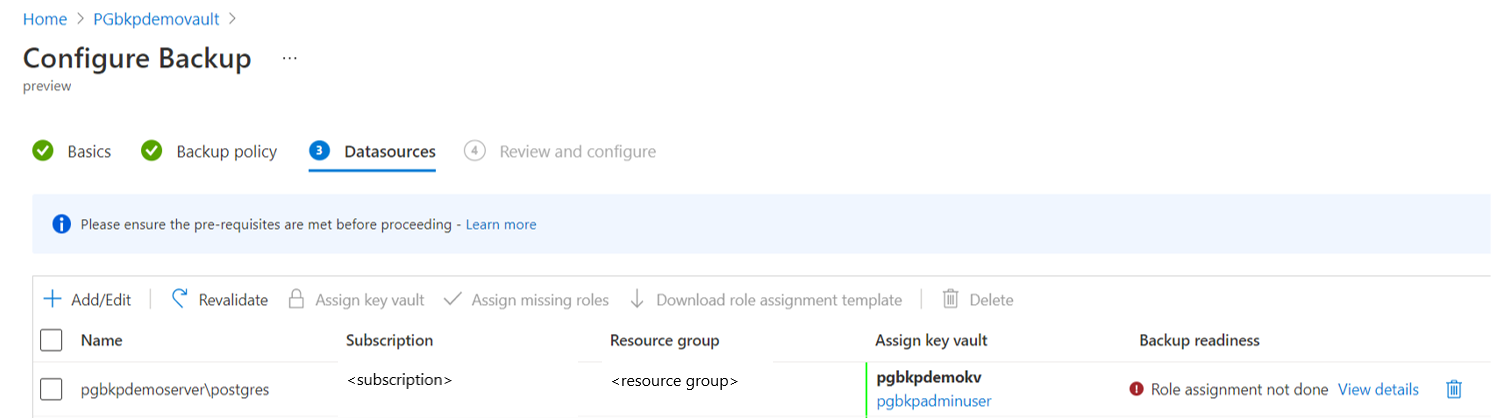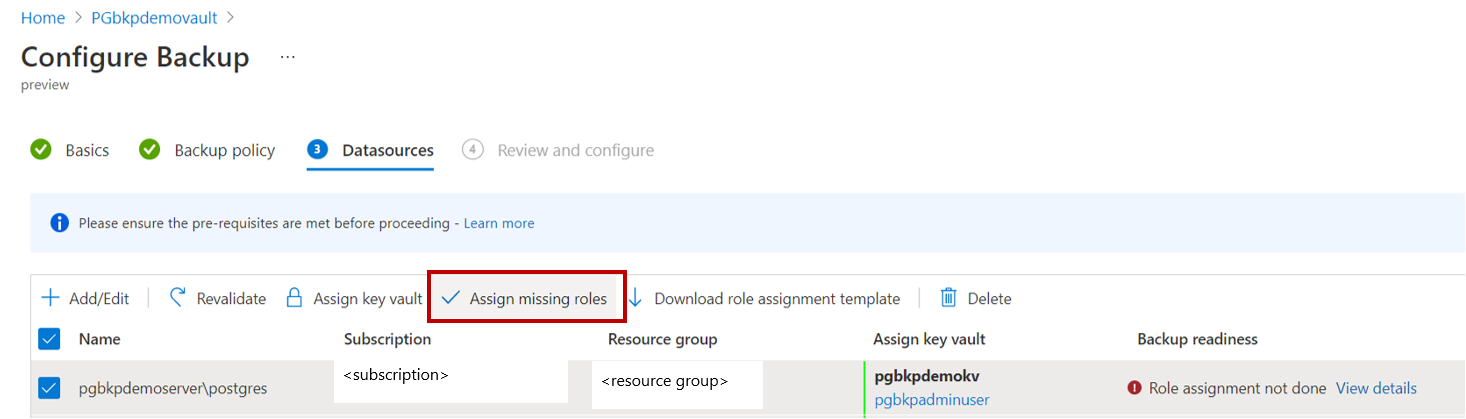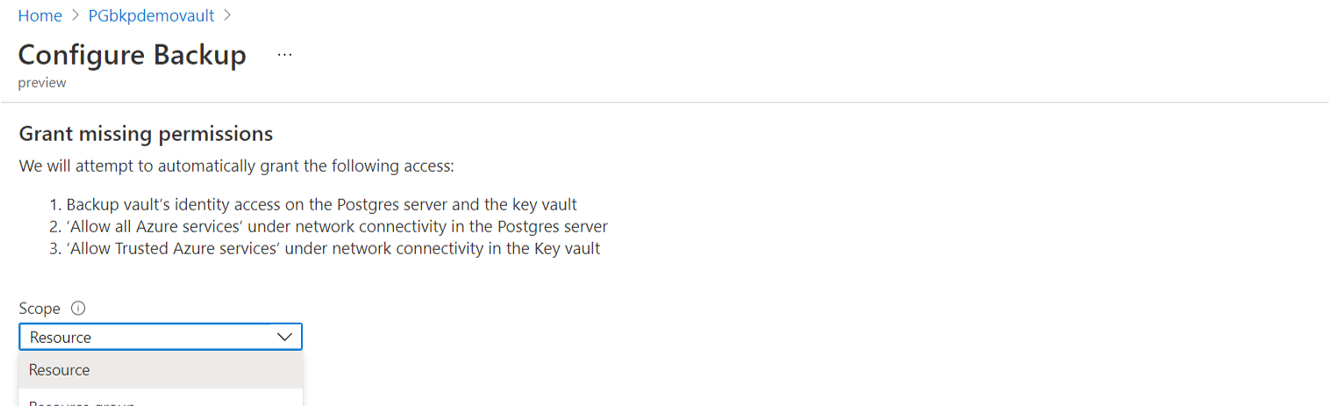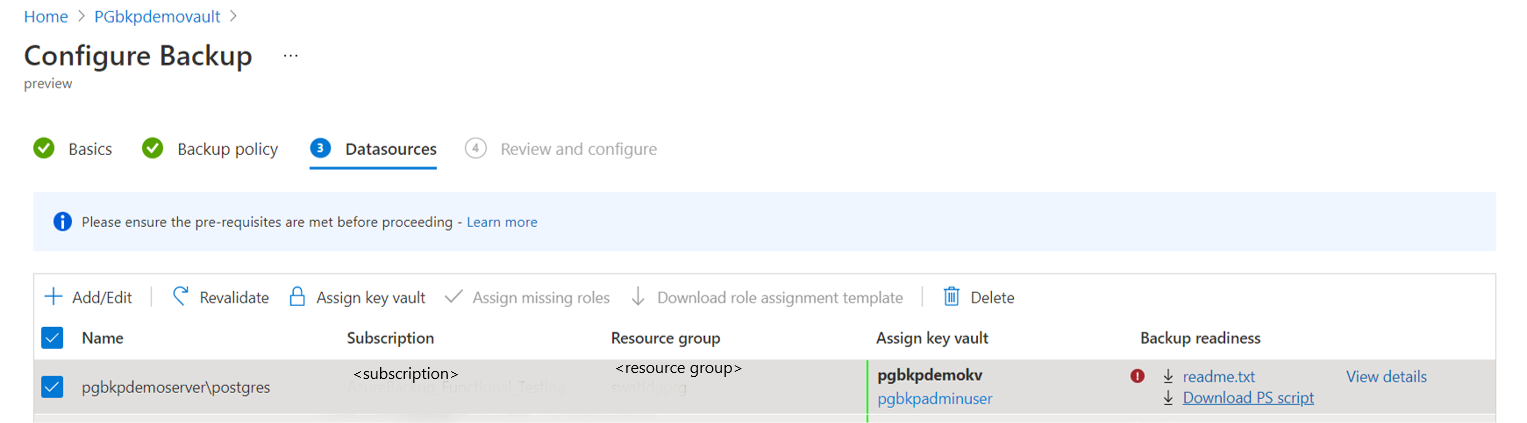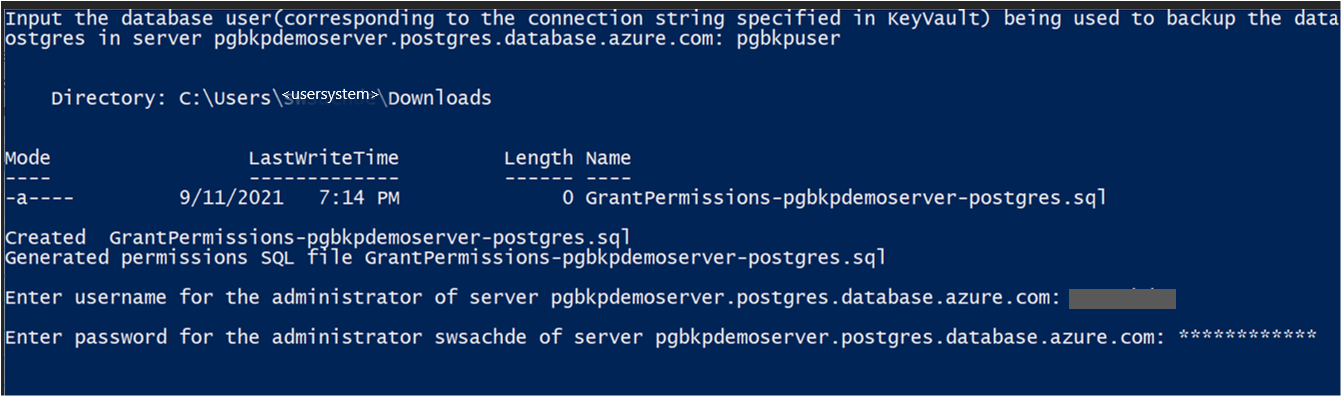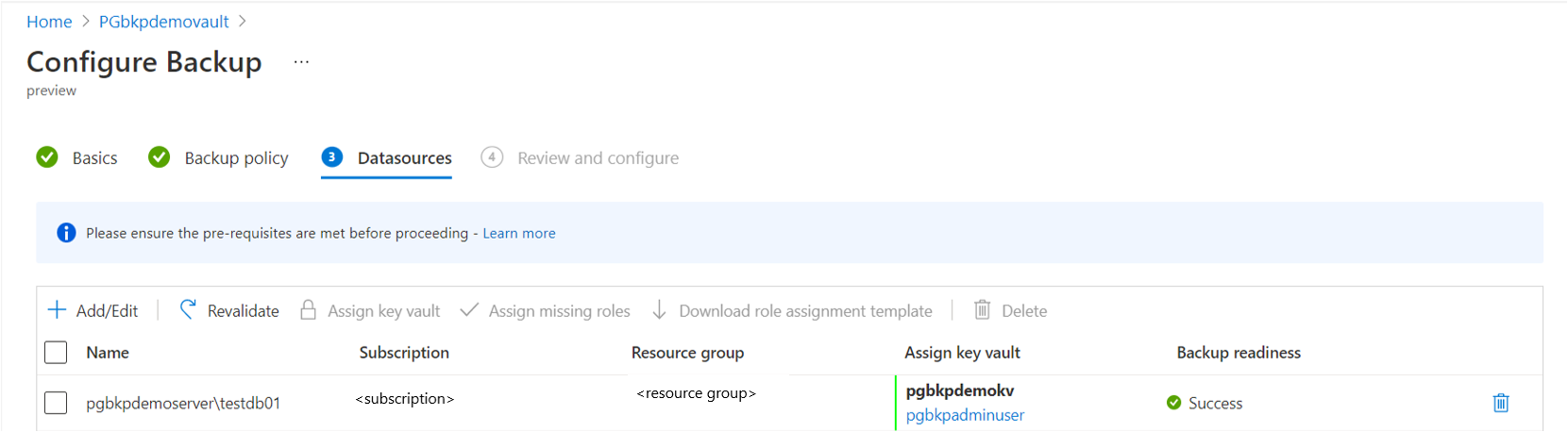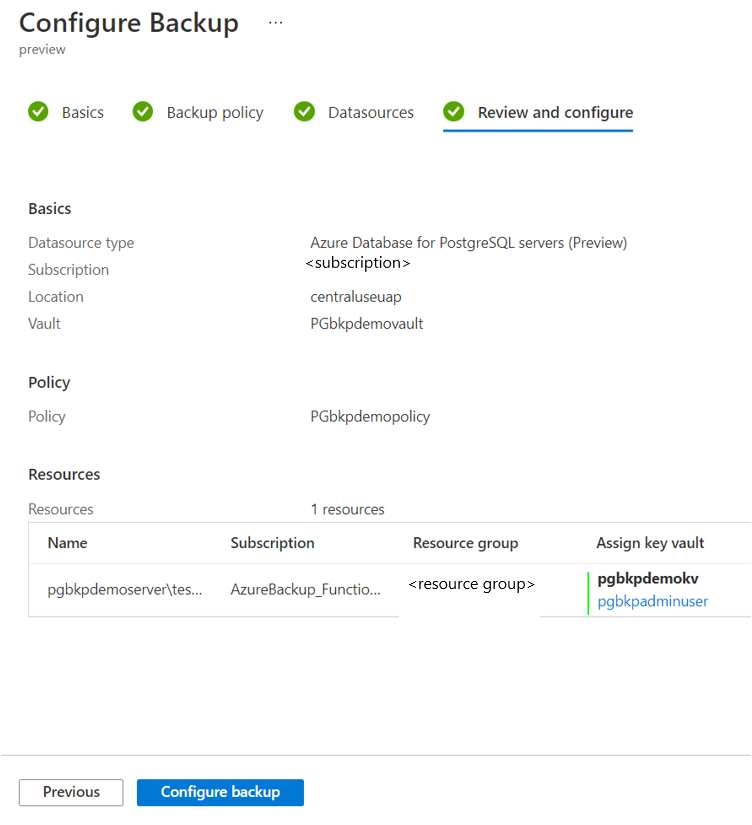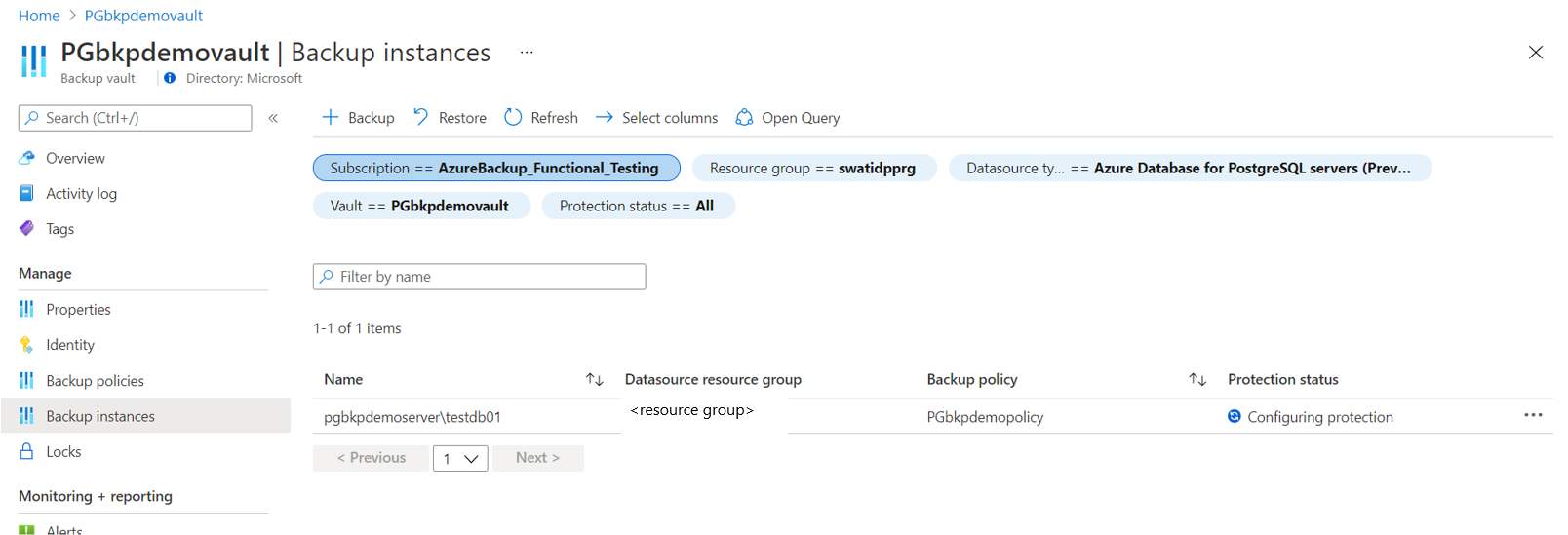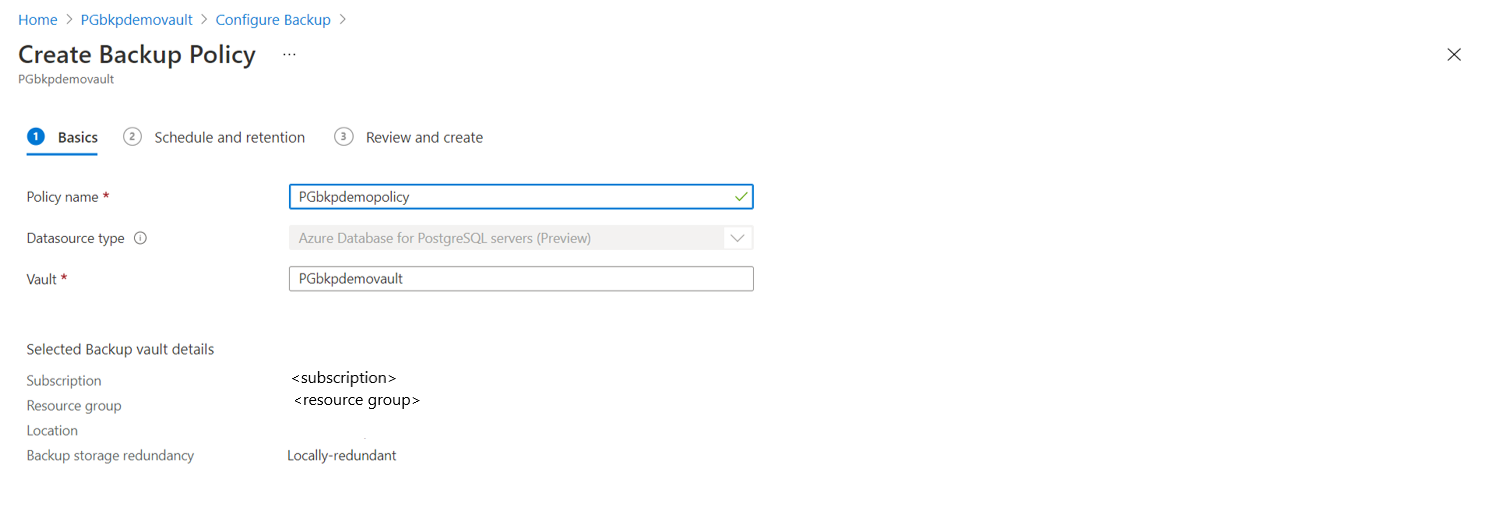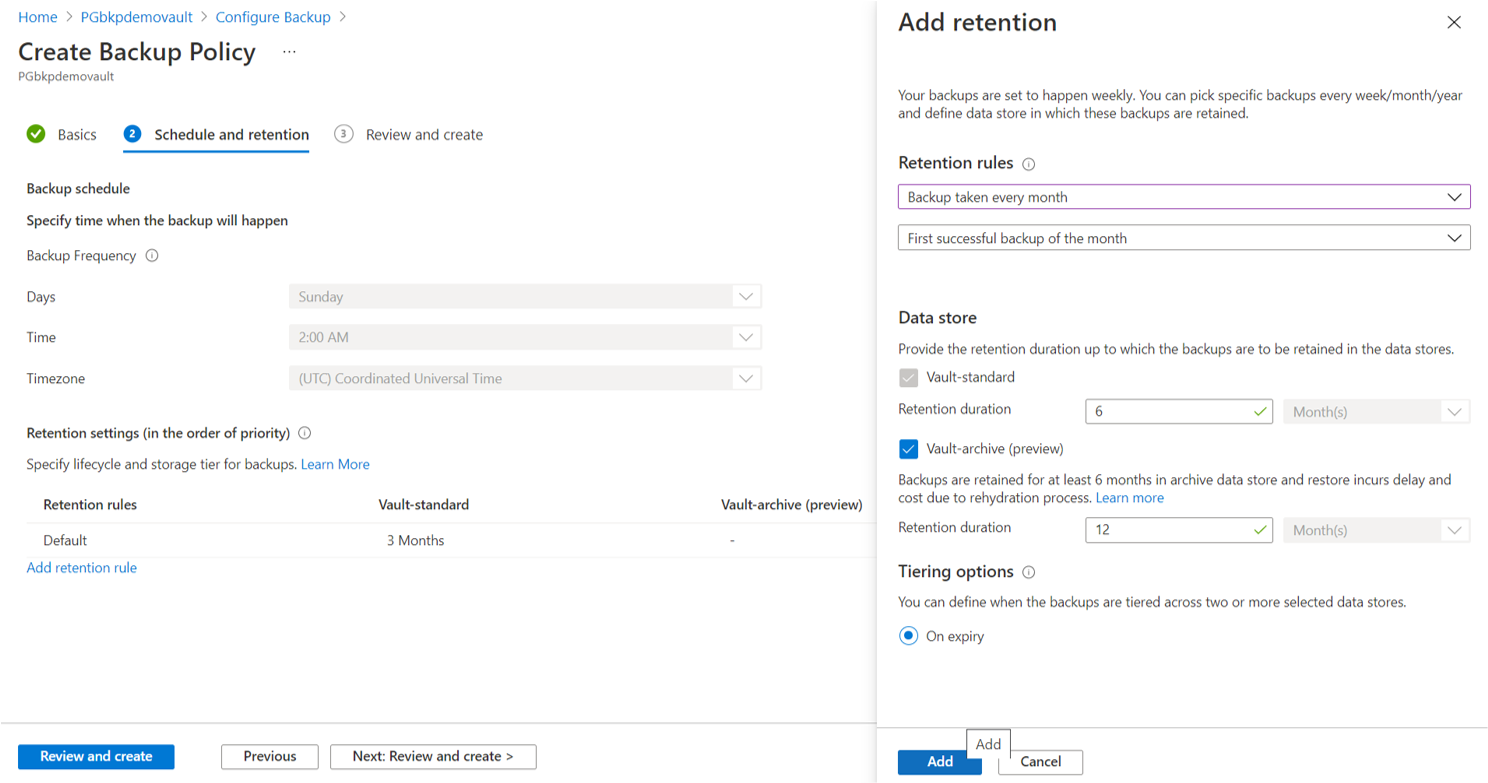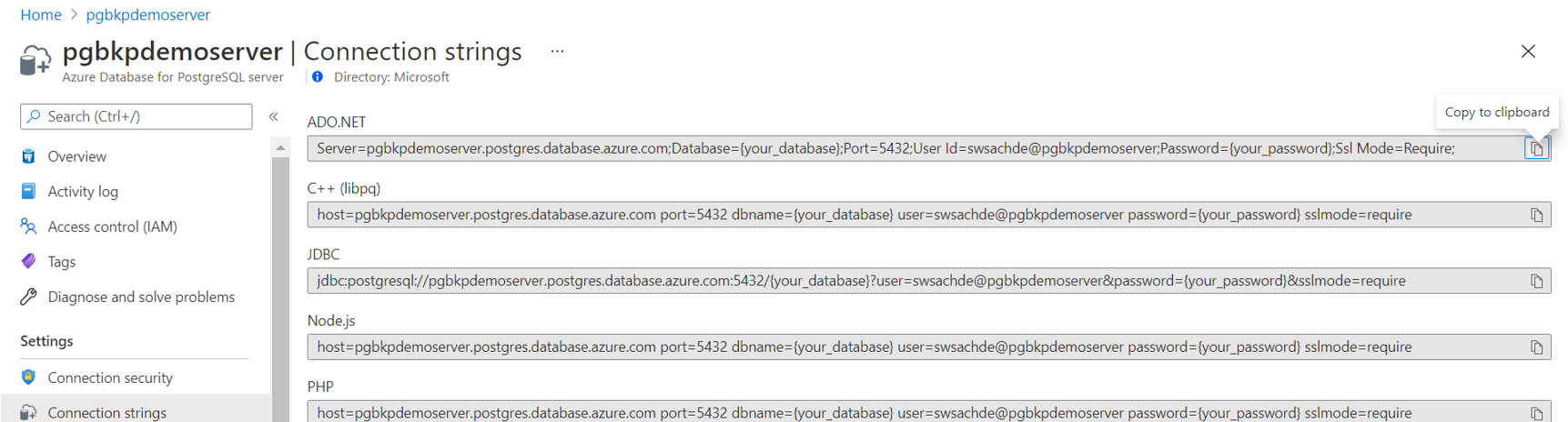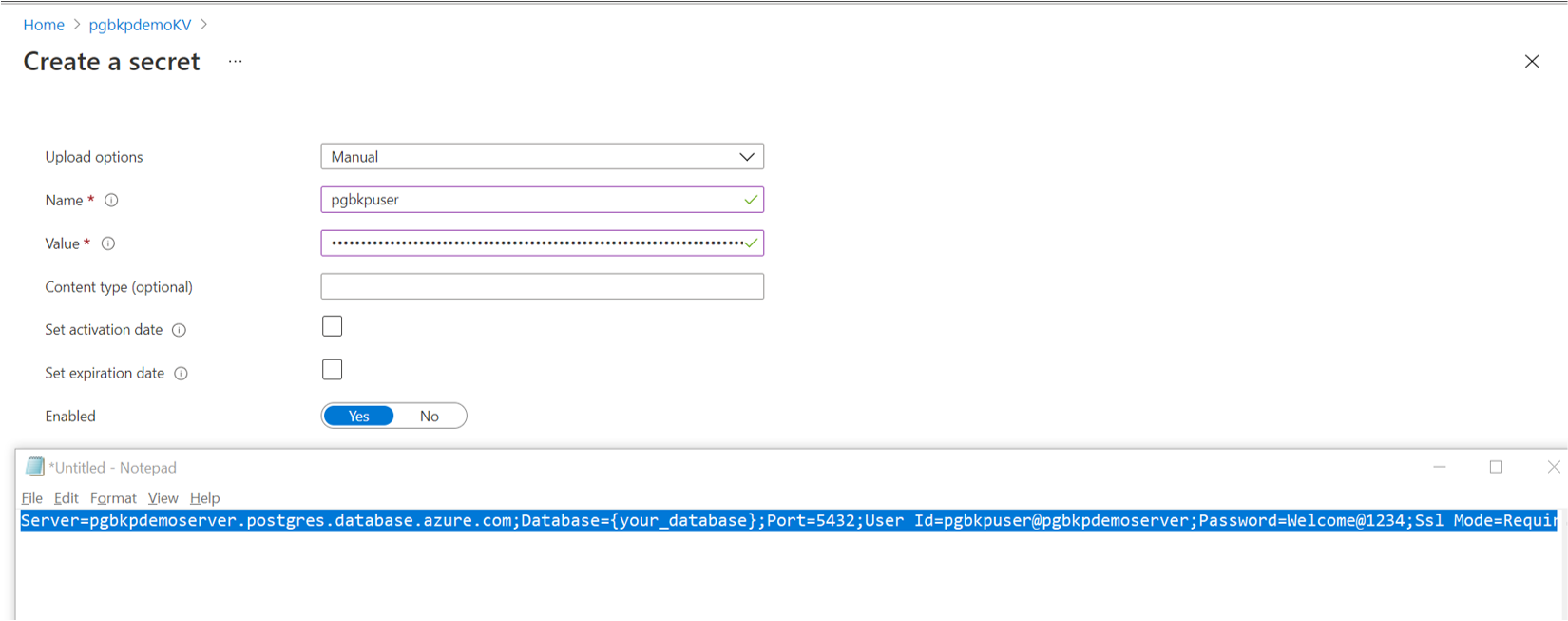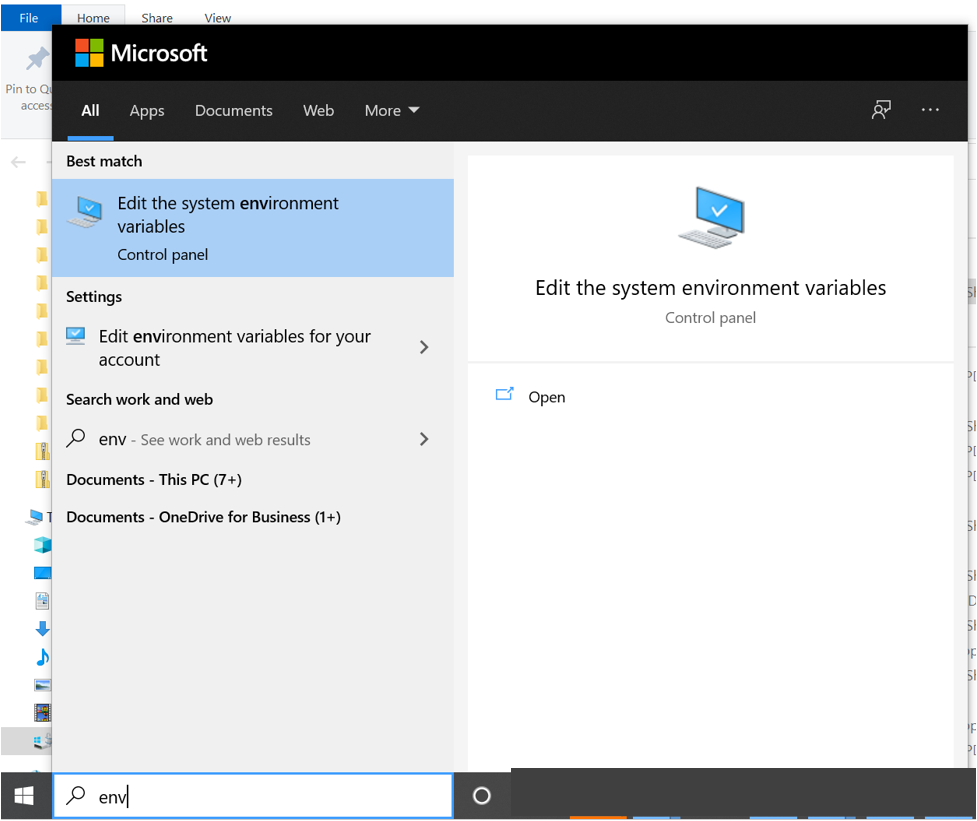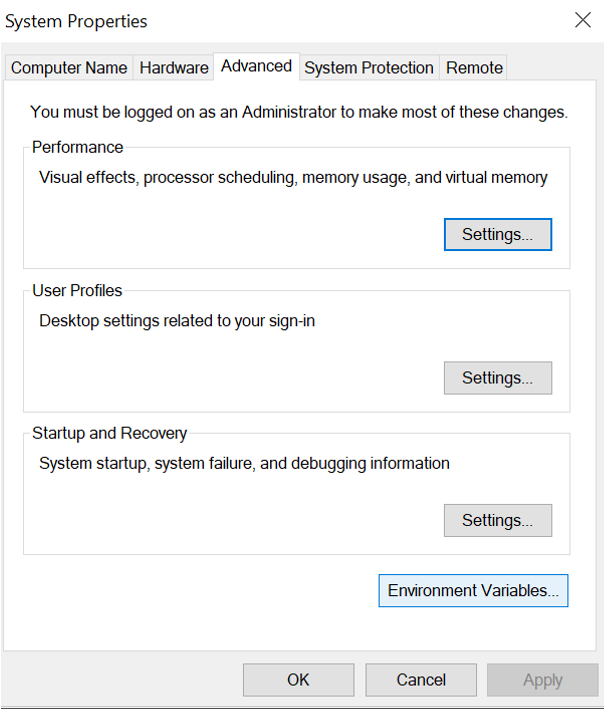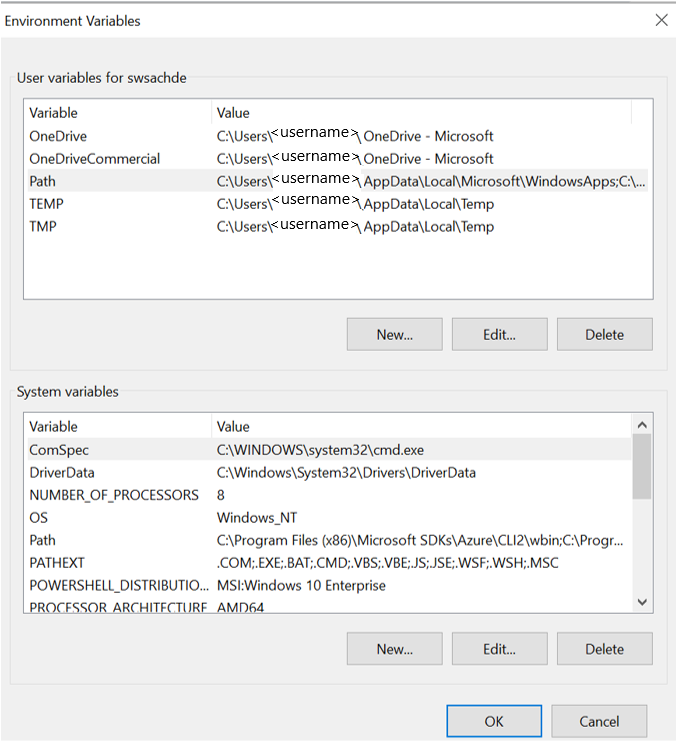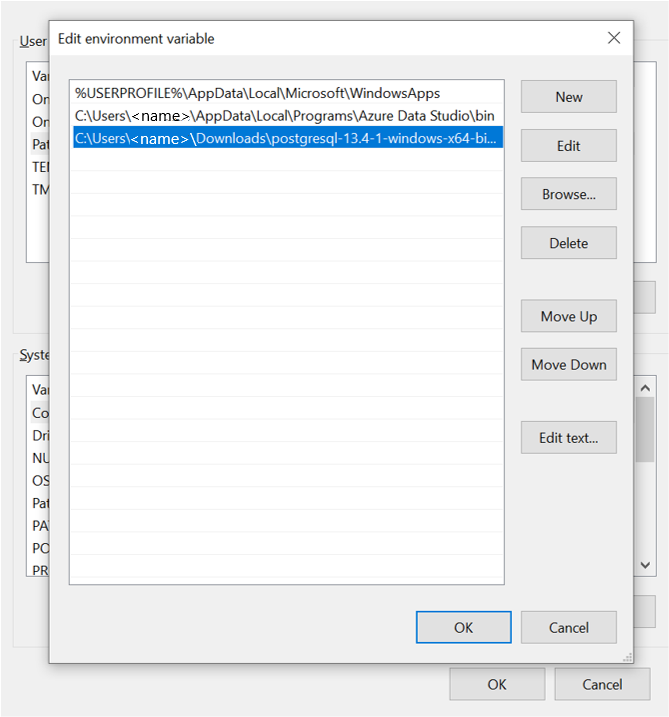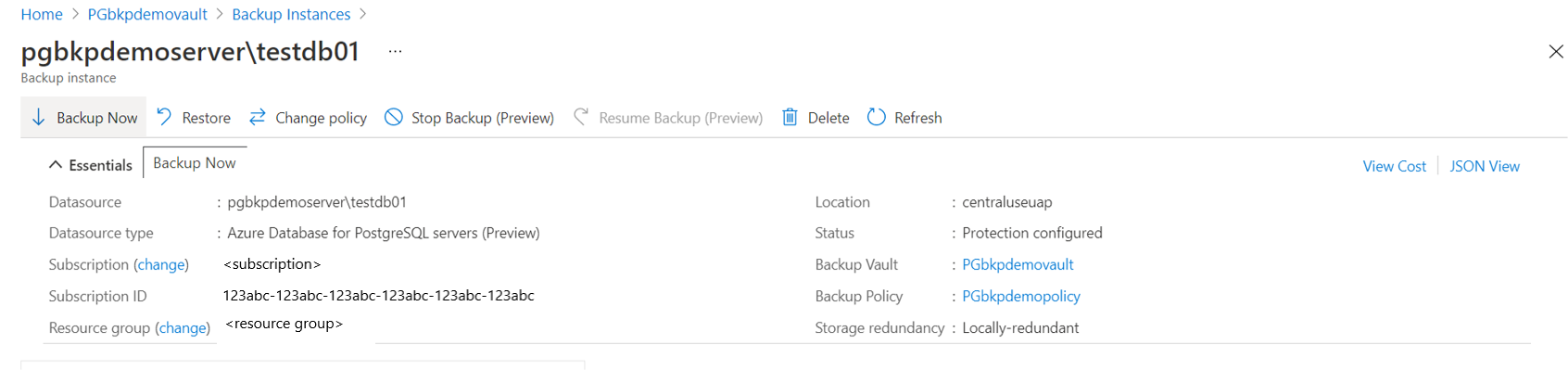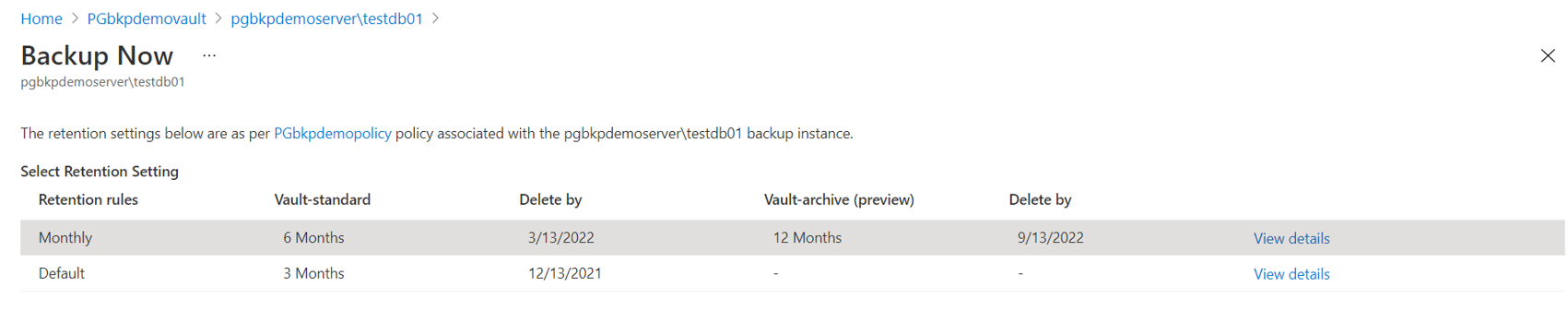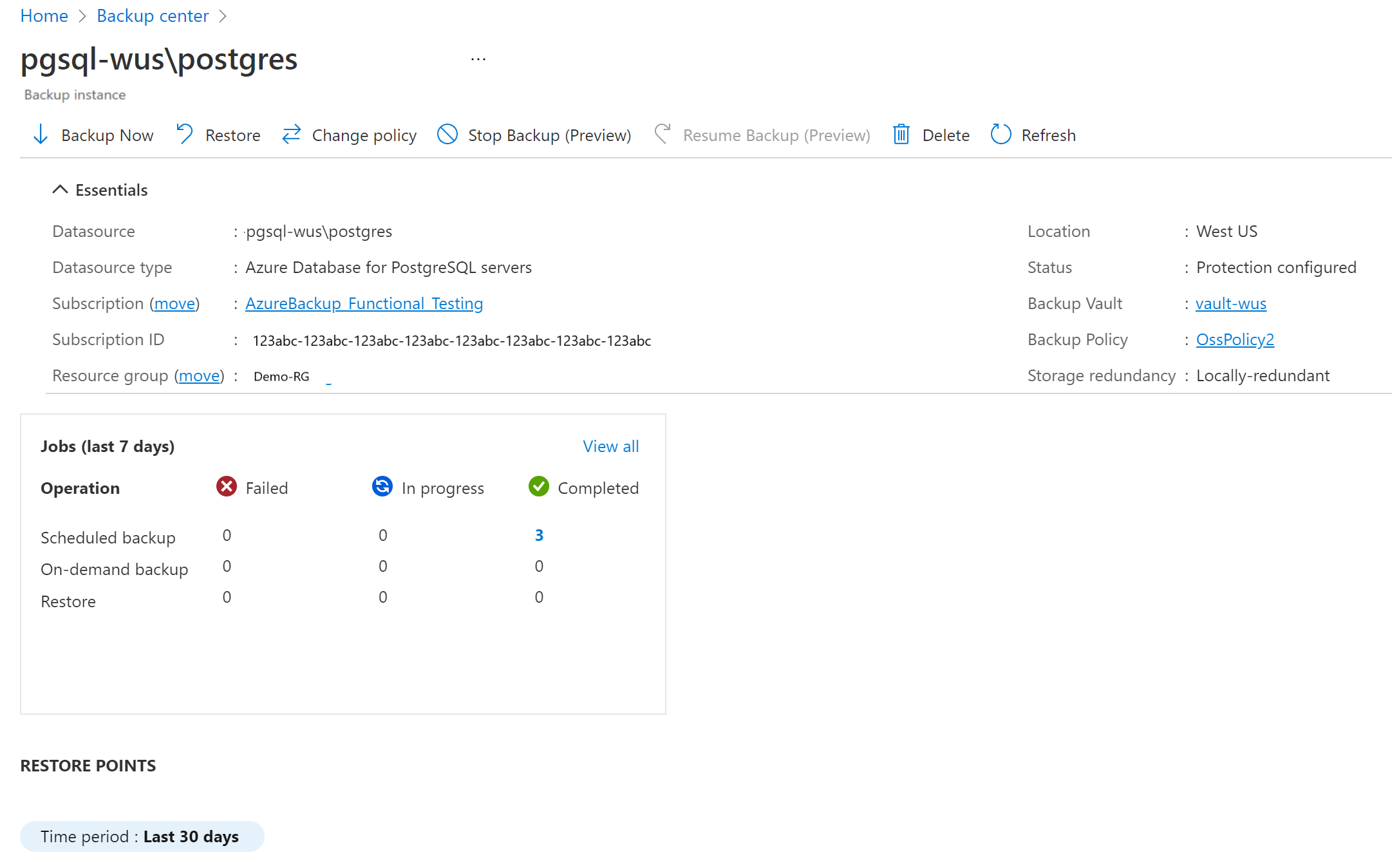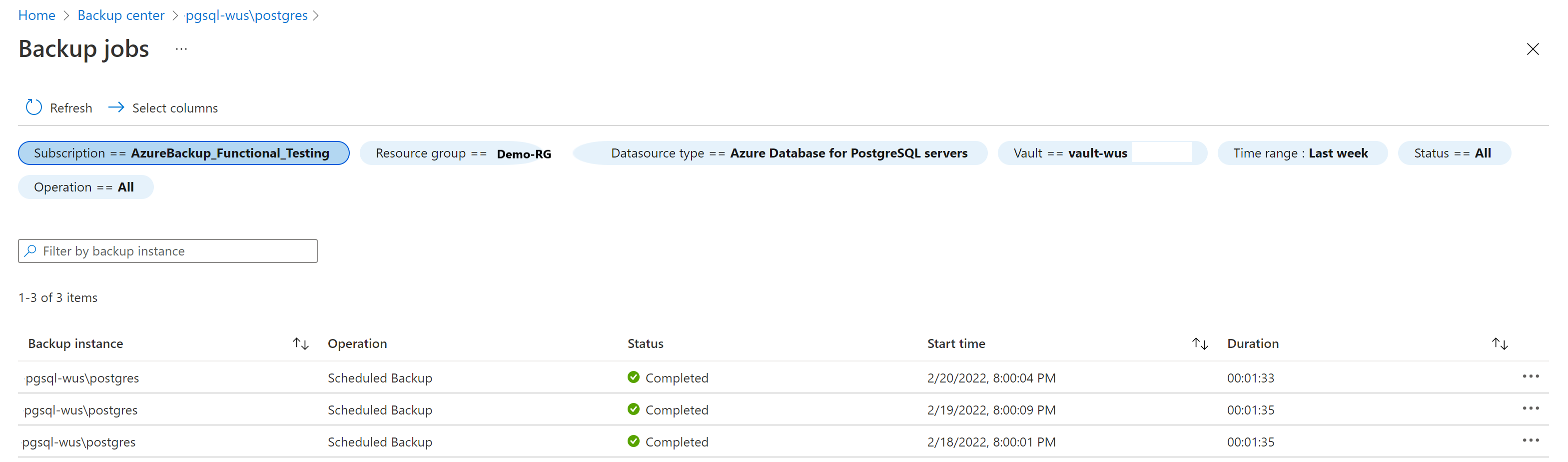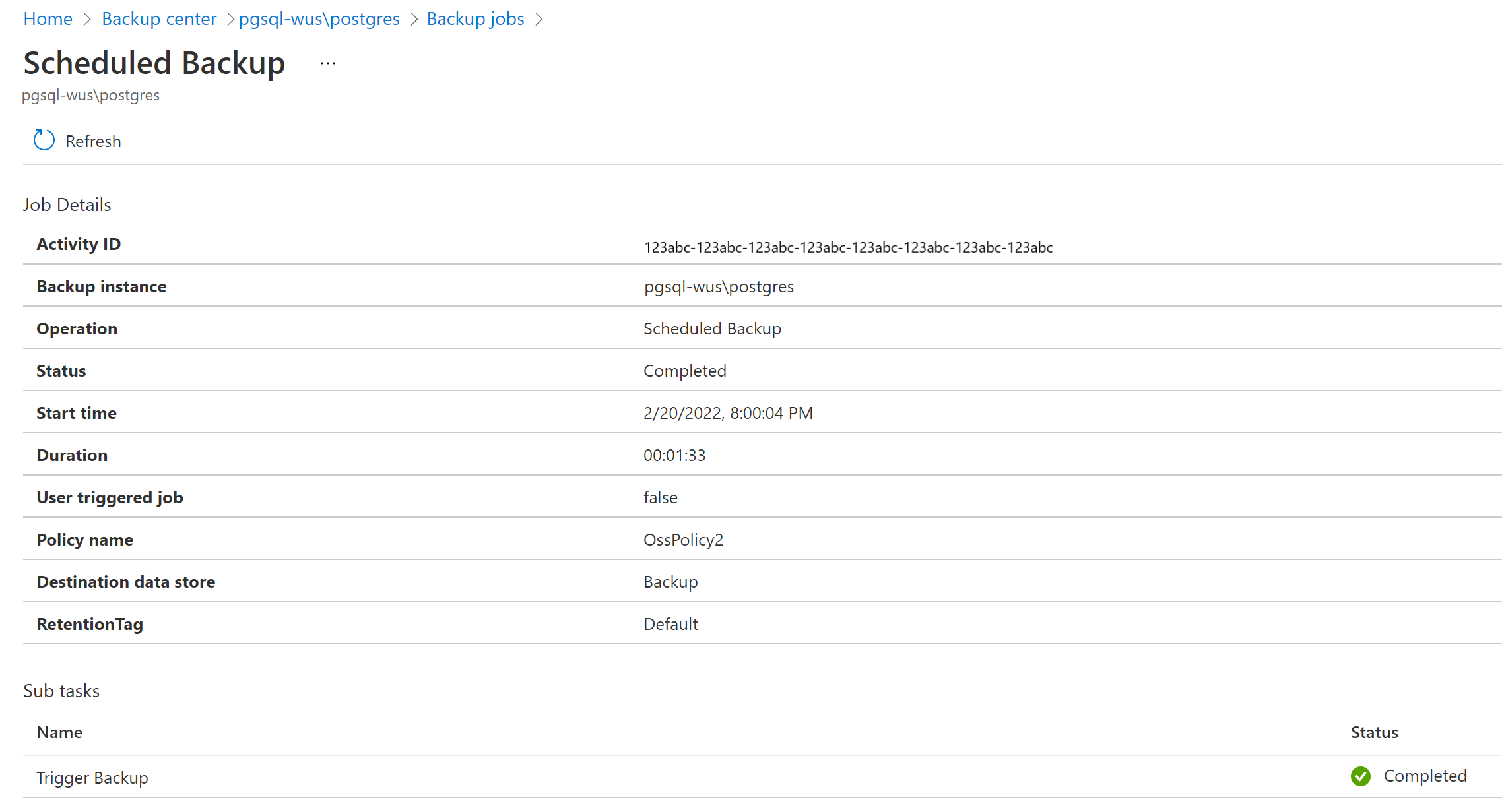Säkerhetskopiering med Azure Database for PostgreSQL med långsiktig kvarhållning
Den här artikeln beskriver hur du säkerhetskopierar Azure Database for PostgreSQL-servern. Innan du börjar bör du granska de konfigurationer, funktionsöverväganden och kända begränsningar som stöds
Konfigurera säkerhetskopiering i Azure PostgreSQL-databaser
Du kan konfigurera säkerhetskopiering på flera databaser över flera Azure PostgreSQL-servrar. Följ dessa steg för att konfigurera säkerhetskopiering på Azure PostgreSQL-databaser med Hjälp av Azure Backup:
Gå till Säkerhetskopieringsvalv ->+Säkerhetskopiering.
Du kan också navigera till den här sidan från säkerhetskopieringscentret.
Välj eller skapa en säkerhetskopieringsprincip som definierar säkerhetskopieringsschemat och kvarhållningstiden.
Välj Azure PostgreSQL-databaser att säkerhetskopiera: Välj en av Azure PostgreSQL-servrarna mellan prenumerationer om de finns i samma region som valvet. Expandera pilen för att se listan över databaser på en server.
Kommentar
- Du behöver inte säkerhetskopiera databaserna azure_maintenance och azure_sys. Dessutom kan du inte säkerhetskopiera en databas som redan har säkerhetskopierats till ett säkerhetskopieringsvalv.
- Privata slutpunktsaktiverade Azure PostgreSQL-servrar kan säkerhetskopieras genom att tillåta betrodda Microsoft-tjänster i nätverksinställningarna.
Tilldela Azure Key Vault som lagrar autentiseringsuppgifterna för att ansluta till den valda databasen. Du bör redan ha skapat relevanta hemligheter i nyckelvalvet. Om du vill tilldela nyckelvalvet på den enskilda radnivån klickar du på Välj ett nyckelvalv och en hemlighet.. Du kan också tilldela nyckelvalvet genom att välja raderna flera och klicka på Tilldela nyckelvalv på den översta menyn i rutnätet.
Om du vill ange hemlig information använder du något av följande alternativ:
Ange hemlig URI: Använd det här alternativet om den hemliga URI:n delas/är känd för dig. Du kan kopiera den hemliga URI:n från Nyckelvalvet -> Hemligheter (välj en hemlighet) -> Hemlig identifierare.
Men med det här alternativet får Azure Backup ingen insyn i det nyckelvalv som du har refererat till. Åtkomstbehörigheter för nyckelvalvet kan därför inte beviljas infogade. Säkerhetskopieringsadministratören tillsammans med administratören för Postgres och/eller nyckelvalvet måste se till att säkerhetskopieringsvalvets åtkomst till nyckelvalvet beviljas manuellt utanför det konfigurerade säkerhetskopieringsflödet för att säkerhetskopieringen ska lyckas.
Välj nyckelvalvet: Använd det här alternativet om du känner till nyckelvalvet och det hemliga namnet. Med det här alternativet kan du (säkerhetskopieringsadministratör med skrivåtkomst i nyckelvalvet) bevilja åtkomstbehörigheter för nyckelvalvet infogat. Nyckelvalvet och hemligheten kan finnas i förväg eller skapas när du är på språng. Kontrollera att hemligheten är PG-servern anslutningssträng i ADO.net format som uppdaterats med autentiseringsuppgifterna för databasanvändaren som har beviljats behörigheten "säkerhetskopiering" på servern. Läs mer om hur du skapar hemligheter i nyckelvalvet.
När uppdateringen av hemlig information är klar startar verifieringen efter att nyckelvalvsinformationen har uppdaterats.
Kommentar
- Här verifierar säkerhetskopieringstjänsten om den har alla nödvändiga åtkomstbehörigheter för att läsa hemlig information från nyckelvalvet och ansluta till databasen.
- Om en eller flera åtkomstbehörigheter saknas visas ett av felmeddelandena – Rolltilldelningen är inte klar eller användaren kan inte tilldela roller.
Användaren kan inte tilldela roller: Det här meddelandet visas när du (säkerhetskopieringsadministratören) inte har skrivbehörighet på PostgreSQL-servern och/eller nyckelvalvet för att tilldela saknade behörigheter enligt listan under Visa information. Ladda ned tilldelningsmallen från åtgärdsknappen och låt den köras av Administratör för PostgreSQL och/eller nyckelvalv. Det är en ARM-mall som hjälper dig att tilldela nödvändiga behörigheter för de resurser som krävs. När mallen har körts klickar du på Verifiera igen på sidan Konfigurera säkerhetskopiering.
Rolltilldelningen är inte klar: Det här meddelandet visas när du (säkerhetskopieringsadministratören) har skrivbehörighet på PostgreSQL-servern och/eller nyckelvalvet för att tilldela saknade behörigheter enligt listan under Visa information. Använd åtgärdsknappen Tilldela saknade roller på den översta åtgärdsmenyn för att bevilja behörigheter på PostgreSQL-servern och/eller nyckelvalvet infogat.
Välj Tilldela saknade roller på den översta menyn och tilldela roller. När processen startar beviljas de saknade åtkomstbehörigheterna på KV- och/eller PG-servern till säkerhetskopieringsvalvet. Du kan definiera det omfång där åtkomstbehörigheterna ska beviljas. När åtgärden är klar startar omverifieringen.
- Backup Vault har åtkomst till hemligheter från nyckelvalvet och kör en testanslutning till databasen för att verifiera om autentiseringsuppgifterna har angetts korrekt. Behörigheterna för databasanvändaren kontrolleras också för att se om databasanvändaren har säkerhetskopieringsrelaterade behörigheter för databasen.
- En användare med låg behörighet kanske inte har behörighet att säkerhetskopiera/återställa databasen. Valideringarna skulle därför misslyckas. Ett PowerShell-skript genereras dynamiskt (en per post/vald databas). Kör PowerShell-skriptet för att bevilja dessa behörigheter till databasanvändaren i databasen. Du kan också tilldela dessa privilegier med hjälp av PG-administratören eller PSQL-verktyget.
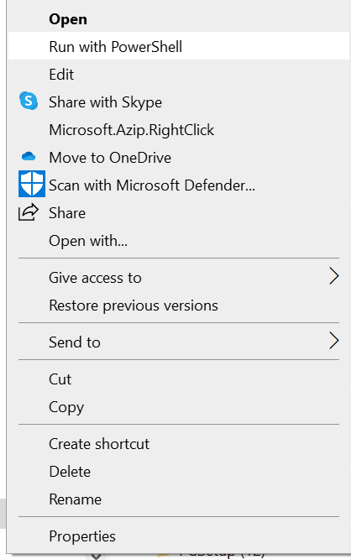
Behåll posterna med beredskap för säkerhetskopiering som Slutförd för att fortsätta till det sista steget för att skicka åtgärden.
Skicka den konfigurerade säkerhetskopieringsåtgärden och spåra förloppet under Säkerhetskopieringsinstanser.
Skapa säkerhetskopieringsprincip
Du kan skapa en säkerhetskopieringsprincip när du är på språng under det konfigurerade säkerhetskopieringsflödet. Du kan också gå till Säkerhetskopieringscenter –> Säkerhetskopieringsprinciper –> Lägg till.
Ange ett namn för den nya principen.
Definiera schemat för säkerhetskopiering.
För närvarande är endast alternativet För veckosäkerhetskopiering tillgängligt. Du kan dock schemalägga säkerhetskopiorna på flera dagar i veckan.
Definiera kvarhållningsinställningar .
Du kan lägga till en eller flera kvarhållningsregler. Varje kvarhållningsregel förutsätter indata för specifika säkerhetskopior och varaktighet för datalager och kvarhållning för dessa säkerhetskopior.
Om du vill lagra dina säkerhetskopior i ett av de två datalagren (eller nivåerna) väljer du Säkerhetskopieringsdatalager (standardnivå) eller Arkivdatalager (i förhandsversion).
Välj Vid förfallodatum för att flytta säkerhetskopian till arkivering av datalager när den upphör att gälla i datalagret för säkerhetskopiering.
Kommentar
Standardregeln för kvarhållning tillämpas i avsaknad av någon annan kvarhållningsregel och har ett standardvärde på tre månader.
- Kvarhållningstiden varierar från sju dagar till tio år i datalagret för säkerhetskopiering.
- Kvarhållningstiden varierar från sex månader till 10 år i arkivdatalagret.
Kommentar
Kvarhållningsreglerna utvärderas i en fördefinierad prioritetsordning. Prioriteten är den högsta för den årliga regeln, följt av månadsregeln och sedan veckoregeln. Standardinställningar för kvarhållning tillämpas när inga andra regler kvalificeras. Samma återställningspunkt kan till exempel vara den första lyckade säkerhetskopieringen som görs varje vecka samt den första lyckade säkerhetskopieringen varje månad. Men eftersom den månatliga regelprioriteten är högre än veckoregelns gäller kvarhållningen som motsvarar den första lyckade säkerhetskopieringen varje månad.
Skapa hemligheter i nyckelvalvet
Hemligheten är PG-servern anslutningssträng i ADO.net format som uppdaterats med autentiseringsuppgifterna för databasanvändaren som beviljas behörighet att säkerhetskopiera på servern. Kopiera anslutningssträng från PG-servern och redigera i en textredigerare för att uppdatera användar-ID och lösenord.
Kör PowerShell-skript för att bevilja behörigheter till databasanvändare
Det dynamiskt generera PowerShell-skriptet under konfigurationen av säkerhetskopieringen accepterar databasanvändaren som indata, tillsammans med PG-administratörsautentiseringsuppgifterna, för att bevilja säkerhetskopieringsrelaterade privilegier till databasanvändaren i databasen.
PSQL-verktyget måste finnas på datorn och PATH-miljövariabeln måste vara korrekt inställd på PSQL-verktygssökvägen.
Se till att inställningar för anslutningssäkerhet i Azure PostgreSQL-instansen tillåter att datorns IP-adress tillåter nätverksanslutning.
Köra en säkerhetskopiering på begäran
Om du vill utlösa en säkerhetskopia som inte finns i det schema som anges i principen går du till Säkerhetskopieringsinstanser -> Säkerhetskopiering nu. Välj från listan över kvarhållningsregler som har definierats i den associerade säkerhetskopieringsprincipen.
Spåra ett säkerhetskopieringsjobb
Azure Backup-tjänsten skapar ett jobb för schemalagda säkerhetskopieringar eller om du utlöser säkerhetskopiering på begäran för spårning. Så här visar du status för säkerhetskopieringsjobbet:
Gå till skärmen Säkerhetskopieringsinstans .
Den visar jobbinstrumentpanelen med åtgärd och status för de senaste sju dagarna.
Om du vill visa status för säkerhetskopieringsjobbet väljer du Visa alla för att se pågående och tidigare jobb för den här säkerhetskopieringsinstansen.
Granska listan över säkerhetskopierings- och återställningsjobb och deras status. Välj ett jobb i listan med jobb för att visa jobbinformation.